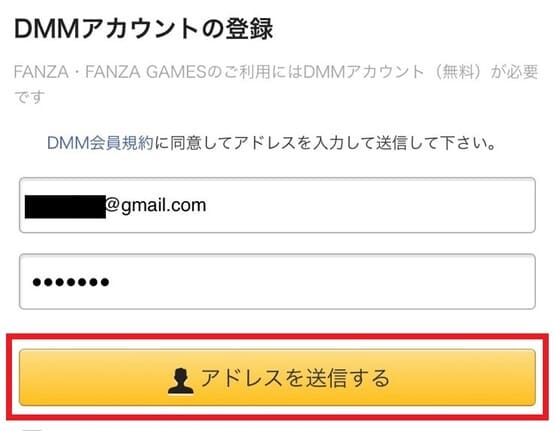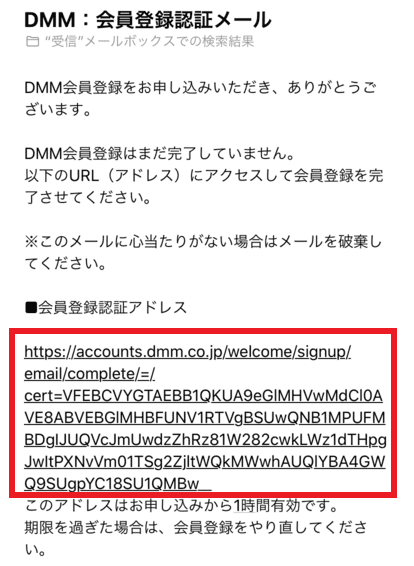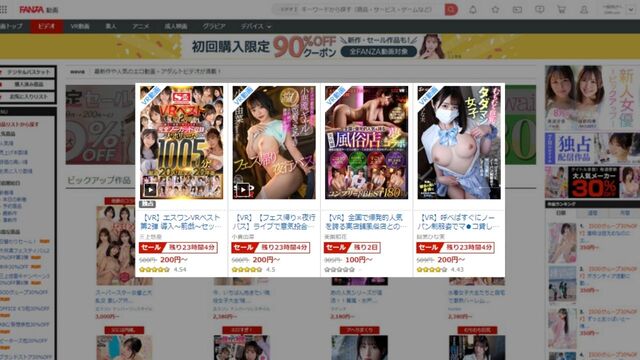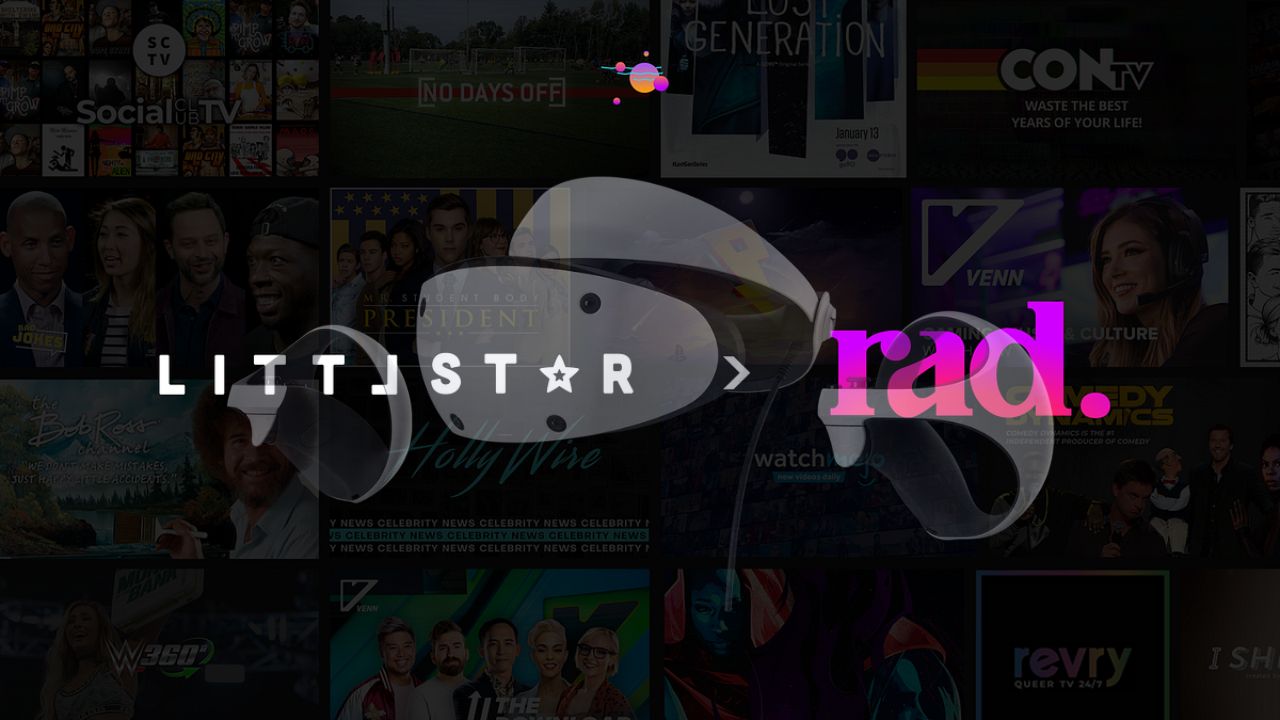Oculus Quest(オキュラスクエスト)は2019年5月に発売された、オールインワン型VRヘッドセットです。
「FANZA(DMM)」に正式対応しているのでアダルトVRの視聴も快適に行なえますよ。
今回はOculus QuestでエロVR動画を視聴する方法から、前作「Oculus Go」との比較まで分かりやすく解説していきます。
▼後継デバイス「Meta Quest 2」の記事はコチラ▼
![]()
バーチャル岡本
スケベイトの管理人でライター歴5年を誇るアダルトVR専門家。
年間500本以上のVR AVを視聴し、国内・海外合わせて30以上のアダルト動画配信サービスを経験。
VRだけに留まらず幅広いエロ情報を研究し発信し続けている。
Oculus QuestでエロVRを視聴した感想
はじめに僕がOculus QuestでエロVR動画を視聴した感想を紹介します。
使ってみて感じたことを簡単にまとめると以下の3つです。
- 高解像度で画質がアップ
- 瞳孔間距離の調整により画面ブレがなくなった
- 価格に見合ったクオリティの高さ
まずはOculus Questの簡単なスペックをどうぞ。

| 名称 | Oculus Quest |
|---|---|
| 64GBの価格 | 49,800円 |
| 128GBの価格 | 62,800円 |
| 使用タイプ | スタンドアロン/PC接続 |
| 解像度 | 2880×1600(有機EL) |
| コントローラー | 両手2機 5ボタン+ジョイスティック |
実際にアダルトVRを視聴して感じたのは、Oculus GoやPSVRと比べても画質の高さが全然ちがうということ。
Oculus GoとPSVRでもかなり画質がキレイなのですが、Oculus Questは全然違って見えます!
Oculus Goでは目を凝らして画面を見てみると、液晶の性質なのか薄い線のようなものが表れることがありました。対してOculus Questは1つ1つの画素がきめ細かく、本当の肉眼で見ているように錯覚します。
女優の肌もきめ細かくキレイに見えることで映像感も軽減。リアルな疑似セックスができました。
装着感はOculus Goの軽さに慣れてしまっていたので少し重さを感じましたが、左右の目の瞳孔間距離を合わせる機能が付いたのは嬉しいポイント。
アダルトVRは至近距離に女優がくるので目の焦点が合わずにぼやけて見えてしまうことあります。この調節機能のおかげで自分に合った目の距離で見れるので、画面がブレることもありません。
本体価格は3万円程度高く、初期コストの面では辛いところもあります。
しかしアダルトVRを見る他にも様々なVRコンテンツを楽しむことができるクオリティの高さに感動!素直に買って正解でした。
Oculus Questと前作Oculus Goの違いを比較

前作はOculus Goの記事でも紹介したとおり、高解像のディスプレイや操作の手軽さがユーザーの心を鷲掴み。「アダルトVR動画を視聴するのに最適なVRゴーグル」だと言われてきました。
その後継機として発売されたOculus Questは、新機能の追加などOculus Goと比べてスペック面でのレベルアップが見えました。
ここからはOculus QuestとOculus Goの違いを比較し、どちらがアダルトVR視聴に優れているのか探っていきたいと思います。
※今回は2機種の比較をしますが、Oculusシリーズ全体の比較は下記記事でも詳しく紹介しています。こちらも合わせて参考にしてみてください。
容量が増えて価格が高くなっている
Oculus Questは64GB・128GBの2種類の販売となり、Oculus Goの32GB・64GBから倍の容量へと増えました。比例して本体価格も約3万円高くなり初期コストの面で負担がかかるようになりました。
| デバイス名 | 容量 | 本体価格 |
|---|---|---|
| Oculus Quest | 64GB | 49,800円~ |
| 128GB | 62,800円~ | |
| Oculus Go | 32GB | 19,300円~ |
| 64GB | 25,700円~ |
しかし機能面のレベルアップやゲームコンテンツの増量など、やれることが多くなったOculus Questのこの価格は妥当だと思っています。
表の金額は定価です。正規品以外の転売品や輸入品を買うとプラス2万円ほど高くなることも。
解像度がアップし、さらに鮮明な映像が見れる
VRデバイスの中でも最高クラスの解像度だったOculus Goですが、Oculus Questはそのレベルを超えてさらに高画質となりました。
| デバイス名 | 解像度 | CPU/GPU |
|---|---|---|
| Oculus Quest | 2880×1600(有機EL) | snapdragon835 |
| Oculus Go | 2560×1440(液晶) | snapdragon821 |
ディスプレイには自然光を再現する有機ELを採用。1画素ごとに明るさを調整できる有機ELにより、もっと滑らかで鮮明な映像を楽しむことができます。
さらに解像度はOculus Goより110%以上もアップ!これはゲームのみならずアダルトVRの女の子たちをもっと本物のように近づけます。
またゲームや映像処理で使用するCPU/GPUでもグレードの高いものを使っているので、Questのほうがキレイに映ると言えるでしょう。
ポジショントラッキング機能が実装
Oculus QuestにはOculus Goにはなかったポジショントラッキング機能が実装されました。
この機能はVRの中で自由に移動ができる機能で、頭の動き+体を動かす動きでVRコンテンツの質を高めます。
VRヘッドセットのトラッキングは「3DoF」と「6DoF」の2種類があります。
3DoFはOculus Goに採用しているもので、頭の上下左右の動きでVR映像が反映されます。360度映像などはこの方式で楽しむことができます。

対してQuestで採用された6DoFは頭の動きに加え、体の上下左右の動きがプラスされてVRに反映されます。より本物に近いVR体験ができるようになります。

コントローラーが変更

Oculus Questではコントローラーも大幅に変更されました。Oculus Goはトリガー形式で1つのコントローラーでしたが、Questはゲーミング型なので両手で2つのコントローラーを操作します。
これはアダルトVR動画視聴でも快適に操作でき、映像上に現れる再生や早送りのボタンを押す必要がありません。例えばFANZAの動画プレーヤーの場合、スティック部分を倒すだけで再生、停止、スキップができるのです。
またOculus Questでは新機能として2020年2月に「ハンドトラッキング機能」がアップデートされました。
ハンドトラッキングはコントローラーを使わず、自分の手を使ってVR空間にあるボタンをクリックしたりスクロールしたり出来る画期的な機能です。
現在はホーム画面やブラウザなど限られたアプリでしか利用できませんが、将来的には開発が進んでFANZAなどでも使えるようになると思います。
比較まとめ!エロVR視聴に適しているのはどっち?
改めて2機種のスペック比較表をご覧ください。
| 項目/機器名 | Oculus Quest | Oculus Go |
|---|---|---|
| 本体価格 | 64GB:49,800円 128GB:62,800円 |
32GB:19,800円 64GB:25,700円 |
| 使用方式 | 独立型/PC接続 | 独立型(PC接続なし) |
| 解像度 | 2,880×1,600 有機ELディスプレイ | 2,560×1,440 液晶ディスプレイ |
| リフレッシュレート | 72Hz | 60Hz |
| 視野角 | 100度 | 100度 |
| 音声 | 内蔵スピーカー 3.5pinステレオジャック Bluetooth機能あり |
内蔵スピーカー 3.5pinステレオジャック Bluetooth機能あり |
| トラッキング | 6DoF | 3DoF |
| コントローラー | 両手2機 5ボタン+ジョイスティック | 片手1機 4ボタン+タッチセンサー |
| 重量 | 571g | 468g |
2機種を比べた結論から言うとアダルトVR動画視聴だけを目的とするならOculus Goが最適ではないかと考えています。
理由として本体価格も3万円ほど安く解像度も高いので、VRAVを見るだけなら十分すぎるスペックだからです。
しかしOculus GoがメインコンテンツとしているVR動画の視聴はOculus Questでもできます。
容量の大きさや解像度の高さで見てもOculus Questのほうが上なので、アダルトVRの質を求めるならOculus Questが良いかも!
またOculus Questは体の動きがVRに反映されます。このことから今後「動きに合わせて疑似セックスができる新ジャンルのVRAV」が開発されると予想しています。
今から購入するのであれば将来的な進化を期待してQuestを購入したほうがよさそうですね。
ハンドトラッキング機能により、VRエロゲーの開発も進んでいくでしょう。コンテンツの幅の面ではOculus Questがおすすめです。
2019年末から新機能の大幅追加などQuestの進化は続いています。2020年3月にはホーム画面が変わりもっと使いやすくなるみたいですよ。
エロVR視聴が友達にバレないOculus Questのセットアップ方法
Oculus Questを購入したら起動する前にセットアップが必要です。初めにOculus Questのセットアップ方法から紹介していきます。
すでにOculus Questの初期設定もアクティビティ設定も済んでいる方は一気に「FANZAのエロVR動画をOculus Questで視聴する方法」までジャンプしてください。
Oculus Questのセット内容
Oculus Questを購入すると、ヘッドセットだけではなく、コントローラーや充電器などの付属アクセサリもセットで届きます。
セットアップを初める前にセット内容を確認しておきましょう。
- Oculus Questヘッドセット
- Touchコントローラー ×2機
- 15ワット電源アダプター(充電器)
- 単三電池2本
- 眼鏡スペーサー
- 説明書・ガイド
Oculus QuestではGoでは付属されない充電用の電源アダプタが付いています。別途購入をする必要がないのは嬉しいポイントです。
Oculus Questの初期セットアップ
Oculus Questを初めて起動する際にはセットアップが必要です。お手持ちのスマートフォンやタブレットを使用しますので一緒に準備しましょう。
やることは以下の3ステップだけ!画面の指示に従って操作していくだけなので簡単です。
- お手持ちのスマートフォン・タブレットで「Oculus」アプリをインストール
- アプリから会員登録・端末登録(ペアリング)をおこなう
- アクティビティ設定を「自分のみ」にする
初めにお手持ちのスマホやタブレットに「Oculus」アプリをインストールし、会員登録と端末登録を行いましょう。
iPhone(ios)の方は左のAppStoreアイコンから、Androidの方は右のGooglePlayからインストールできます。
インストール後アプリを起動すると
すでにアカウントを持っている方はログインしましょう。アカウントをもっていない方は
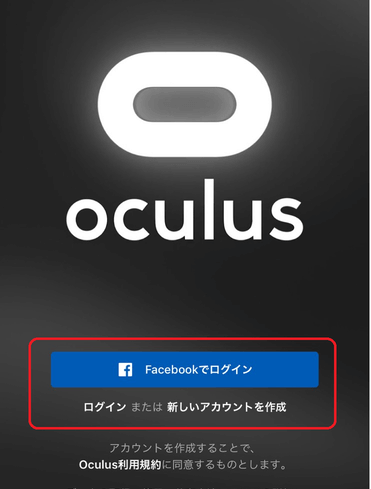
アカウント作成後はデバイスとコントローラーのペアリング>言語選択>プレイエリアの設定>チュートリアルへと続いていきます。画面で出る指示通りに操作していきましょう。
これで初期設定は完了ですが、アダルトVR動画を視聴する前に再度アクテビティ設定を確認しましょう。
エロVR視聴が友達にバレないための設定
初回の会員登録時にFacebookアカウントでログインした場合、アクテビティ設定が「公開」状態になっていると、使用しているアプリやエロ動画の購入履歴がFacebookの友だちにバレてしまいます。
このような恥ずかしい思いをしないために、初期セットアップといっしょに確認するようにしましょう。
友達にエロVRの視聴がバレない設定は以下の方法で確認しましょう。
- Oculusアプリを起動し、画面右下の
設定 ボタンをクリック。 - 画面を少し下にスワイプして
プライバシー設定 という項目をクリック。 - 画面が切り替わり「あなたのOculusアクティビティを見ることができる人」という項目が表示されます。3つの選択肢から
自分のみ を選んでチェックマークを入れましょう。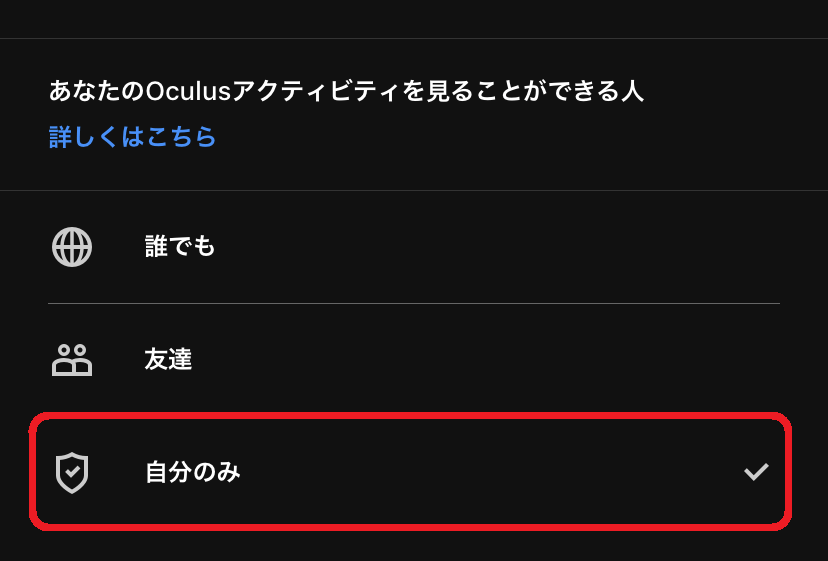
- 同じページの下部に「あなたの友達リストを見ることができる人」と表示されます。ここはどの項目を選んでもOKですがおすすめは
友達 です。
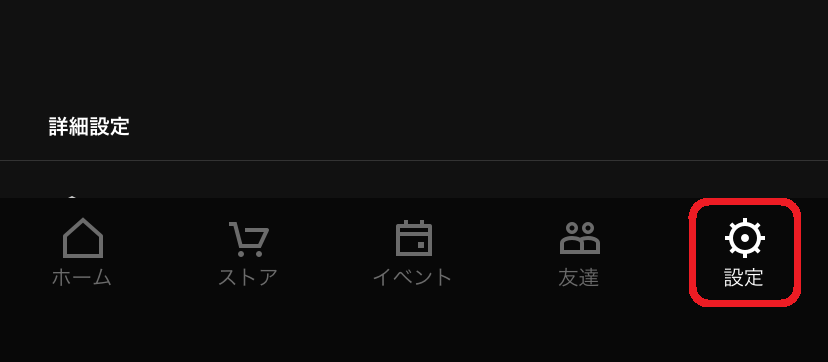
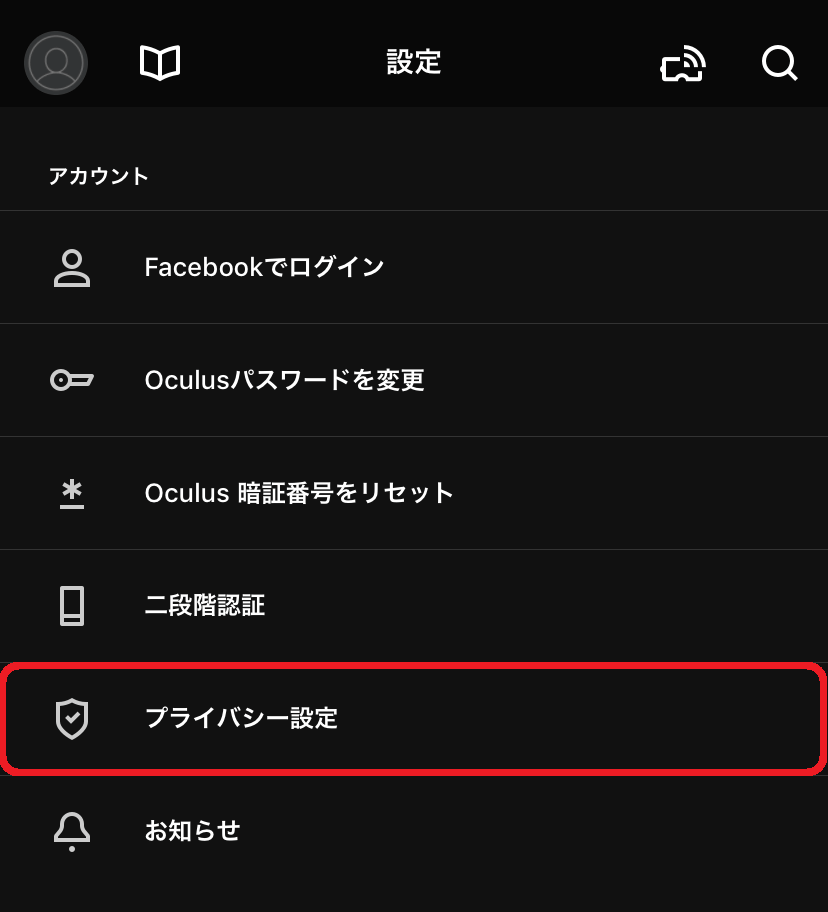
これでアダルトVR動画を見る準備は整いました!続いて視聴方法を解説していきます。
FANZAのエロVR動画をOculus Questで視聴する方法

始めに最もおすすめしたいFANZA(DMM)の視聴方法からご紹介していきます。
FANZA(DMM)は会員数3,000万人を超えるアダルト業界最大手の動画配信サービスで、2019年12月にOculus Questでも視聴ができるようになりました。
VRの作品数は2020年10月時点で9,500本と国内シェアN0.1を誇り、独占配信作品数・画質の高さ・更新頻度の多さなど全てにおいてトップクラス!
Oculus QuestでエロVR動画を見るなら必要不可欠のサービスだと思います。
登録から視聴までの流れも簡単で、手順はたったの3ステップだけ!
- スマホかPCでDMMアカウントに登録する
- Oculus Quest内でDMM.comアプリをインストール
- DMM.comアプリを起動して視聴
以上の3ステップの順で紹介していきます。
ステップ1:DMMアカウントへ登録する
Oculus QuestではWEB上で登録した「DMMアカウント」と本体でインストールした「DMM.comアプリ」を連携することで、スマホやPCで購入した動画が視聴できます。
DMMアカウントをお持ちでない方はスマホかPCで新規会員登録を行い、視聴したい動画をダウンロードしましょう。
会員登録に使用したメールアドレスとパスワードは忘れないようにメモしておきましょう。
購入手順や支払い方法について、くわしくは以下2つの記事を参考にしてください。
また以下の記事でVR AVのおすすめランキングを発表しています。間違いなく抜けるものばかりなので、作品選びの参考にしてください。
ステップ2:DMM.comアプリをインストール
WEB上でのアカウント登録と動画ダウンロードが完了したら、Oculus Questを装着しDMMアプリをインストールしていきましょう。
アプリはスマホと同じようにストアで「DMM」と検索してインストールするだけ!
- Oculus Questのホーム画面から
ナビゲーション タブを選び、次に右下の検索 ボタンを押します。 - 検索画面が表示されたら、検索ワード入力欄に
dmm と入力し、goボタンを押す。 - 検索結果には「DMM.com DMM VR動画プレイヤー」というアプリがヒットします。サムネイル下の
無料 ボタンを押してアプリをインストールしてください。
PointDMM.com DMM VR動画プレイヤーは再生専用です。動画の購入はできませんのでスマホかPCのWEB上で動画を購入してください。
Pointアプリのインストールはセットアップで使用したスマホの「Oculusアプリ」内のストアからでも可能です。
ステップ3:DMM.comアプリを起動してエロVR動画を視聴する
インストールしたDMM.comアプリを起動して、登録したDMMアカウントのID・パスワードでログインして動画を視聴します。
- Oculus Questのホーム画面から
ナビゲーション >ライブラリ の順に進み、DMM.com のアプリを選択。登録したDMMアカウント(メールアドレスとパスワード)を入力してDMMにログインしましょう。 - 事前にスマホやPCからDMM(FANZA)作品をダウンロードしていれば、自動的にDMMアプリ内の
購入済み商品 にダウンロードした作品が同期されています。 - 最後にお好みの作品を選び動画を再生しましょう。

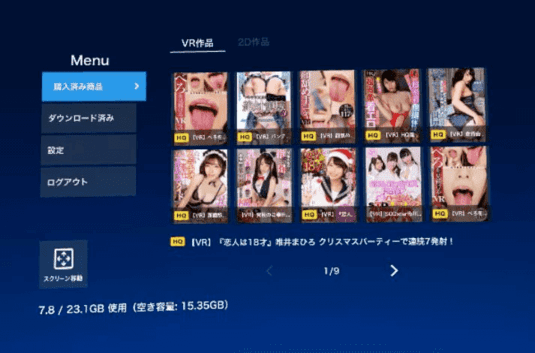
以上がFANZAのエロVR動画をOculus Questで視聴する方法です。
動画のタイプとしてストリーミング再生とダウンロード再生の2種類があります。動画容量の大きいHQVR(ハイクオリティーVR)作品はダウンロード再生で視聴しましょう。ストリーミング再生の場合、Wi-Fi環境によっては動画が途中で止まったりして安定しない恐れがありました。
ちなみに単品作品以外にも、月額2,800円でエロVR動画が見放題で楽しめる『VRch』というサービスもオススメ!
詳しくは『FANZAのVR見放題『VRch』のメリット・デメリット!実際に利用した感想まで徹底解説』でもまとめているので、合わせてご覧ください。
Adult Festa(アダルトフェスタ)のVR動画をOculus Questで視聴する方法
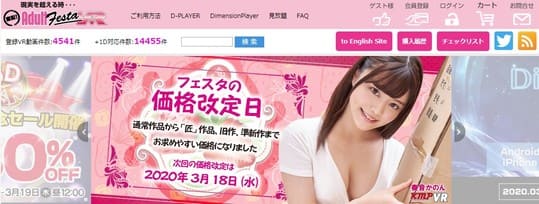
最後にAdult FestaのVR動画をOculus Questで視聴する方法をご紹介します。
Adult FestaはVR専門のアダルト動画配信サービスで、3K解像度の「匠シリーズ」やオナホ連動動画「VR+1D」があることでも有名です。
革命的なシステムに加え2,980円の月額見放題プランに加入することが可能。コスパ面でも満足のいくサービスを提供しています。
Adult Festaを視聴するまでの手順もたったの3ステップだけ!
- お手持ちのスマートフォン・タブレットでAdult Festaへの登録をする
- PCからOculus Questへ動画を転送
- Oculus Questで動画を視聴
以上の3ステップの順で紹介していきます。
ステップ1:Adult Festa(アダルトフェスタ)に登録する
Adult Festa(アダルトフェスタ)のVRを視聴するためには会員登録が必要となります。
ここではOculus Questを装着しないでお持ちのスマホorPCから操作を行いましょう。
- アダルトフェスタVRTOPページから
新規登録 をクリック - LPEG POINTページの
会員登録 をタップ - メールアドレスを入力し
送信 をタップ。 - 届いたメールアドレスのリンクをタップ
- ユーザー登録情報を入力し
確認画面へ をタップ - 入力した内容を確認し
登録する をタップして完了
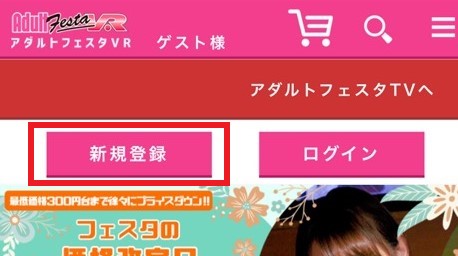
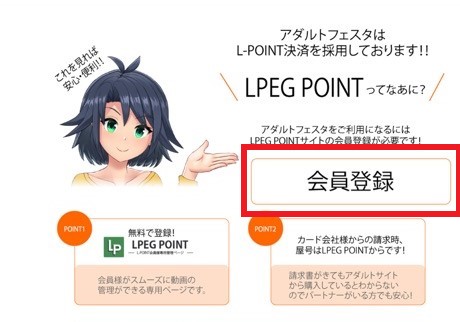
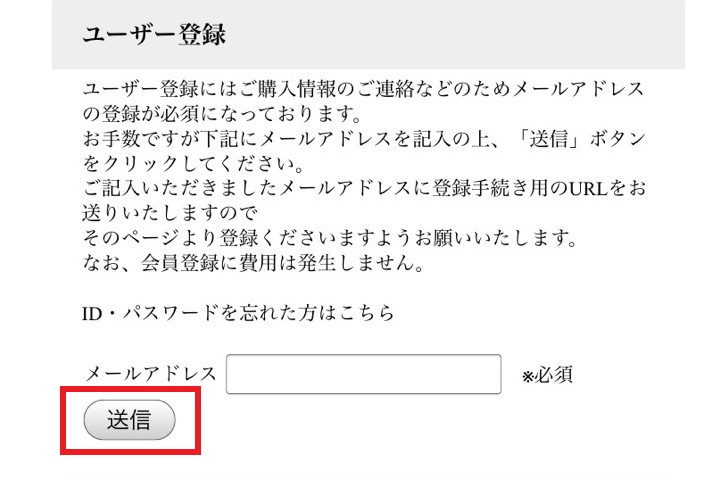
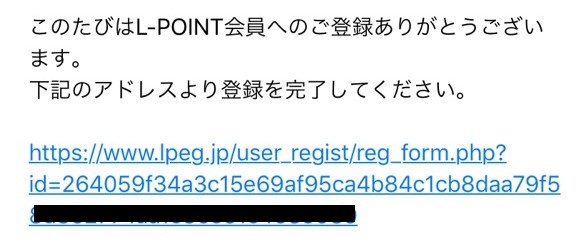
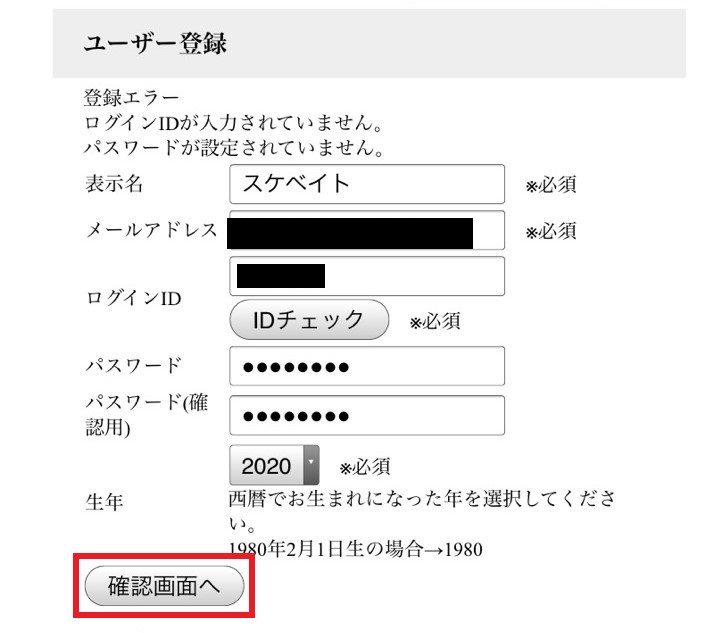
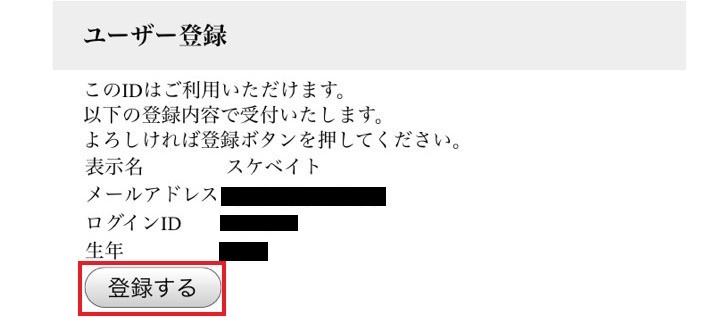
ステップ2:PCからOculus Questへ動画を転送
会員登録・動画購入が完了したら、PCへ動画をダウンロードしてください。そしてOculus QuestとPCを接続して動画を転送していきます。
なおPCの接続には付属のUSBケーブルは使えません。付属されるケーブルは「USB type c」なので通常のPCとは合わないのです。
片方の端子がUSB3.0で「USB type c」のケーブルを別途購入しましょう。
転送方法はOculus Goとほぼ同じです。手順は以下の通り。
- USB3.0ケーブルでOculus QuestとPCを接続する
- ゴーグル内に『データへのアクセスを許可しますか?』と表示されるので
許可 を押す。 - PCのファイルを開き、デバイスとドライブに
Quest が表示されているか確認をする - 確認できたら
Quest >内部ストレージ >Movies と移動 - 移動したMoviesに購入ダウンロードした動画をコピーします。
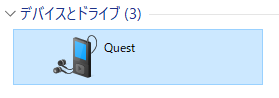
以上がPCからOculus Questへ動画を転送する方法です。アダルトフェスタ以外の動画もこの方法で転送することが出来ますよ。
ステップ3:Oculus Questで動画を視聴
最後にOculus Questを装着して、転送した動画を視聴しましょう!
転送した動画の視聴は、初期から備わっている「Oculus Gallery(ギャラリー)」を使用するか「SKYBOX VR Player」「Samsung VR Videos」などのアプリをインストールする方法があります。
今回は最も簡単に視聴できる「Oculus Gallery(ギャラリー)」のやり方で解説していきますね。
- Oculus Questのホーム画面上部のアプリから
Oculus Gallery を選択する。 - 移動した先の
内部ストレージ >Movies の順に進むと転送した動画一覧が表示されます。 - 最後はお好みの作品を選んで再生しましょう。
以上がAdult Festaのエロ動画をOculus Questで視聴する方法です。
なおアダルトフェスタ以外の動画も、PCから転送することが可能です。VR以外の2D動画も転送すれば、映画館にいるような臨場感で楽しむことも可能ですよ。
PC向けVRゲームをプレイするためにOculus Linkを導入する方法

2019年11月にユーザー待望の新機能「Oculus Link」が実装されたことにより、Oculus Questの売上がさらに高まりました。
Oculus Linkとはオールインワン型のOculus QuestをPCと接続して、PC用のVRデバイスとして使用できるようにすることです。
元々は「Oculus Rift」がPC接続型のゲーミングVRデバイスだったのですが、Oculus Linkの実装により「Oculus Quest」1つで「Oculus Rift」の代わりになります。
これによりオールインワン型のゲームだけでなく、PC向けのVRゲームやアプリを楽しむことが可能に!一石二鳥の最強VRデバイスに生まれ変わりました。
まだFANZAがOculus Questに対応していなかった時に、Oculus Linkを使うことでOculus Rift用のFANZAアプリでアダルトVR視聴ができました。
今はOculus Quest用のFANZAアプリが実装されたので使うことは少ないと思いますが、PC向けVRゲームも楽しみたい方は導入をオススメします!
それでは、Oculus Linkを導入する方法を順に紹介していきます。
事前に準備しておくべきもの
Oculus Link導入の前に準備しておくべきものがあるので必ずチェックしてください。
- ①ゲーミングPC
- Oculus Linkを使用するには通常のPCではなくゲーミングPCが必要となり、ゲームや映像処理で使用するグラフィックボードの準備も必要です。
グラフィックボードについてはOculus Linkに対応している種類が決まっています。いくら性能がよくても使えない可能性も。
必要なスペックはOculus公式サイトのサポートページに掲載されていますので、詳しくは下記リンクを確認してください。
Oculus Linkの互換性 - ②USB3.0ケーブル
- Oculus Linkを使うためのPCへの接続にはUSB規格3.0のケーブルを別途購入する必要があります。
セットに付いている充電器のUSBケーブルはUSB規格2.0ケーブルとなり使用不可。PC自体と接続はできますがOculus Linkは動作しません。
またケーブルには長さの種類があり、あまりに短いケーブルだと動きがあるVRゲームには向きません。最低でも2m~3mのものを選ぶように確認しましょう。
準備するものは以上です。ここからは導入方法を3ステップにわけて紹介していきます。
ステップ1:PC用のOculusソフトウェアをインストール
はじめに接続するPCにOculus公式サイトからソフトウェアをインストールします。
なおインストールには9GB前後の容量が必要になります。必ずインストール前に空き容量を確認しておきましょう。
- 公式サイトからOculus Rift S用の
ソフトウェアをダウンロード をクリック - ダウンロードが完了したらexeファイルを実行
- 起動後「Oculusへようこそ」という画面が表示されるので
スタート をクリック - 利用規約の確認が終わったら
同意する をクリック - 「Oculusソフトウェアをインストール」の画面が表示されるので
インストール をクリック - インストール完了後
次へ をクリックしインストールが完了です。
ステップ2:PCとOculus Questを接続する
インストールが完了すると、スマホの初期セットアップと同じくアカウントのログイン画面が表示されます。
ログイン後、USB3.0ケーブルを使ってPCとOculus Questを接続していきます。
- 登録しているアカウント情報を入力しログインを行う
- ホーム画面が表示されるので、
デバイス設定 >ヘッドセットを追加 >ヘッドセットを追加 >Quest を選択 - 選択すると「ヘッドセットを接続してください」と表示されるので、USB3.0ケーブルを使ってPCとOculus Questを接続する
- 緑色のチェックマークが出たら接続成功。
次へ をクリックし設定完了
Oculus Linkの使い方
接続が完了したら、Oculus Questを装着してOculus Linkを使っていきましょう。
ホーム画面の切り替えでRift専用の画面に移行するので、PC向けのVRゲームやアプリを楽しむことができます。
- PCと接続した状態でOculus Questを装着してメニューの
Link(ベータ版)をオンにする をクリック。 - Oculus Riftのホーム画面に切り替わるのでお好みのゲームやアプリをダウンロード
- Questに戻る場合は
設定 >ヘッドセット >Oculus LIng(ベータ版)をオフにする >無効にする をクリック。 - 緑色のチェックマークが出たら接続成功。
次へ をクリックし設定完了
以上がPCと接続してOculus Linkを導入する方法と使い方です。
Oculus Linkを導入することでQuestの性能をさらに高め、高品質のPC向けVRゲームをプレイすることができます。
エロVR視聴だけじゃなく、様々なコンテンツを楽しめるのはOculus Questの最大の魅力だと思いました。
Oculus Questの購入先と購入時の注意点
Oculus Questの購入先について、日本国内では家電量販店や実店舗での取り扱いがないのでネット上での注文が必要です。
正規品は「公式サイト」と「Amazon」のみ購入ができ、その他のサイトでは並行輸入品や転売品を非公式に取り扱っています。
今買うならAmazonを選ぶといいでしょう。詳しく説明していきますね。
AmazonでOculus Questを購入する
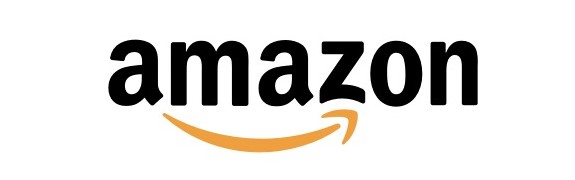
Oculus製品の公式小売パートナーとして、「Amazon(アマゾン)」で正規品の購入をすることができます。
Amazonで買う最大のメリットは支払い方法の多さと注文から発送までがスムーズに行えるところです。クレジット払い以外にも多くの支払い方法が用意されており、発送から到着までがとても早いです。
またカートに入れてから注文完了までの流れが簡単!普段から使い慣れている方は手軽に注文ができます。
現在は生産が停止されているので、数が余っている正規品か中古品を購入するしかなさそうです。早めの購入をおすすめします。
Amazonで購入する際の注意点
Amazonで販売されているOculus Questは正規品だけではなく、転売品や輸入品も出品されています。
正規品以外の特徴としては、定価より高値で取引されるだけじゃなく商品名に「正規」の文字が書かれていません。
間違えないために商品ページの説明文を読みましょう。正規品の場合は「この商品はAmazon.co.jpが販売、発送します。」と明記されています。
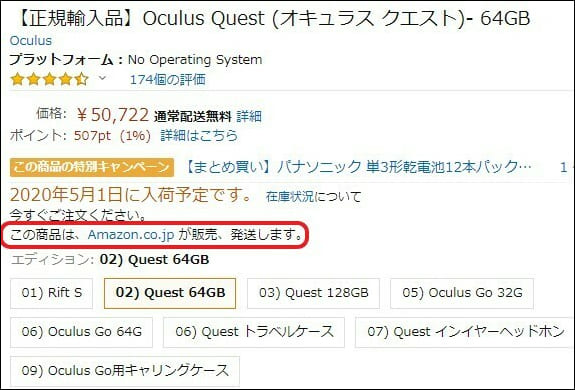
また正規品の本体価格は定価49,800円に対し、Amazonでは2020年3月時点で50,722円(64GB)で販売されており、やや高めでした。
2023年10月にシリーズ最新作「Meta Quest 3」が発売開始

Metaの次世代VRヘッドセットの最新作『Meta Quest 3』が、2023年10月10日に発売されました!
価格は128GBモデルで74,800円(税込)で、さらに大きなストレージとなる512GBモデルも96,800円で発売されます。
Meta Quest 2と同じくスタンドアロン型のオールインワンヘッドセットとして、高い解像度、革新的な技術「Meta Reality」の実装、40%も薄くなった軽量化デザインなどすべての面でパワーアップします。
- 最大ストレージ容量の512GBモデルが登場
- 2064×2208の液晶ディスプレイでシリーズ史上最高の解像度
- 次世代Snapdragonチップセットを採用
- グラフィック性能、処理能力2倍
- 読み込み時間の短縮
- パンケーキレンズで本体が40%スリム化
- 後頭部の装着ベルトが二股になり着用感アップ
- 再生音域の音量が40%アップ
- コントローラーが簡素化された形状に
- 10倍以上の画素数となる高解像度フルカラーパススルー(Quest Proも超える)
- プレイエリアを正確に表現する深度センサー
- 複合現実(Meta Reality)体験が大幅に拡充
Meta Quest 2で利用できるアプリはそのまま互換性があるみたいなので、FANZAやアダルトフェスタVRも快適に視聴できるでしょう。
間違いなくアダルトVRに最適な1台になると思います。ただ価格がMeta Qust 2から3万円以上も高いので、コスパを求めるならMerat Quest 2でも充分だという印象です。
詳しくは以下の記事でまとめているので、こちらも参考にしてください。
まとめ
Oculus Questはオールインワン型VRデバイスの完成形で、前作のOculus Goから解像度やポジショントラッキング機能など全てがパワーアップしていました。
もちろんアダルトVR動画の視聴にも最適!主力2サイトのアダルトVR配信サービスを利用でき、さらに高画質で鮮明な映像を楽しめます。
また動画だけではなくゲーミングヘッドセットの能力をフルに発揮。PCにつなげることでPC向けVRゲームをプレイできる機能が追加したことによりQuestでやれることが増えました。
この1台でアダルト・ゲーム・動画視聴など幅広いVRコンテンツを網羅しています。
ただ現在生産がすでに終了しており、公式サポートも2024年で打ち切りとなってしまいます。
後継のMeta Quest 2や3が発売されているので、今から手に入れる方はそちらを購入しましょう。
![]()
バーチャル岡本
スケベイトの管理人でライター歴5年を誇るアダルトVR専門家。
年間500本以上のVR AVを視聴し、国内・海外合わせて30以上のアダルト動画配信サービスを経験。
VRだけに留まらず幅広いエロ情報を研究し発信し続けている。